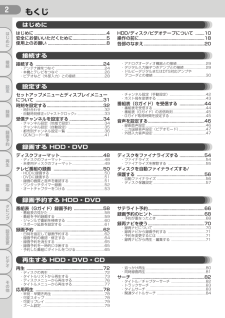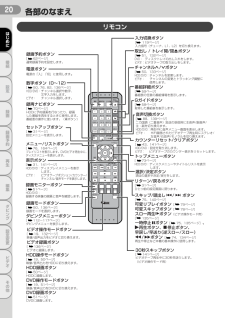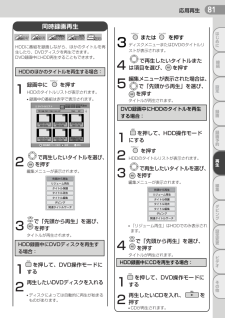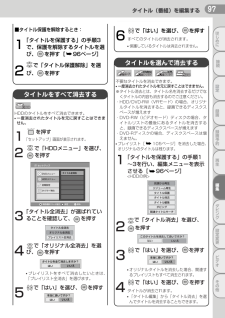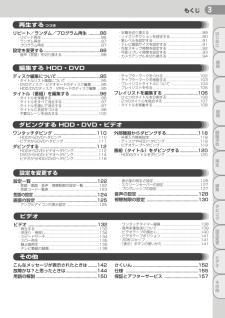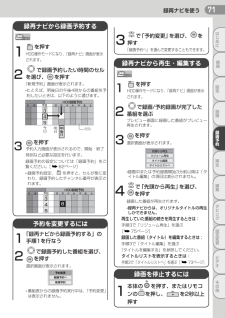Q&A
取扱説明書・マニュアル (文書検索対応分のみ)
"タイトル"1 件の検索結果
"タイトル"20 - 30 件目を表示
全般
質問者が納得CPRM対応ディスクには、デジタル放送はムーブ(移動)出来ます。ダビング(コピー)
は、一切できません。ムーブするとHDDからは消えてしまいます。デジタルコピーの場合ですが。
外部機器(ビデオデッキ等)に線を繋いでコピーするのは、コピーワンス(CPRM)は関係ありま
せんから、出来ますし、HDDから無くなる事もありません。放送番組によっては、コピーガードが
入っていることがありますので、その場合は「画像安定器」の類が必要になります。
6675日前view110
2設定録画録画予約編集再生ダビング接続はじめに設定変更ビデオその他もくじ接続するはじめに ........................................................... .....4安全にお使いいただくために..............................5使用上のお願い ....................................................8HDD/ディスク/ビデオテープについて ........10操作の前に.......................................................... 18各部のなまえ......................................................20はじめに接続する ........................................................... .24・アンテナ線をつなぐ ..................................................... ....
20設定録画録画予約編集再生ダビング接続はじめに設定変更ビデオその他各部のなまえリモコン電源ボタン 電源の「入」「切」に使用します 。 数字ボタン(0~12) [ 50、76、82、136ページ] HDD/DVD :チャンネル選択や数字、 文字入力をします。 ビデオ : チャンネル選択します。 トップメニューボタン [ 73ページ] HDD/DVD :ディスクメニューやタイトルリストを表示 します。 録再ナビボタン [ 70ページ] HDDに予約録画を行なったり、録画 した番組を再生するときに使用します。 番組表の操作に使います。(青ボタン) 選択/決定ボタン 項目の選択や決定/実行をします。 セットアップボタン [ 31ページ] 設定メニューを表示します。 ビデオ操作モードボタン [ 19、132ページ] 映像/音声出力をビデオに切り換えます。 音声切換ボタン [ 88、139ページ] 二カ国語(二重音声)放送の受信時に主音声/副音声/ 主:副を切り換えます。 HDD/DVD :再生中に音声メニュー画面を表示します。 ビデオ : HiFi録画されたビデオ...
設定録画録画予約編集再生ダビング接続はじめに設定変更ビデオその他81応用再生DVD-RWDVD-RWVideoDVD-RWDVD-RWVRDVD-RDVD-R同時録画再生HDDに番組を録画しながら、ほかのタイトルを再生したり、DVDディスクを再生できます。DVD録画中にHDD再生することもできます。1録画中に を押すHDDのタイトルリストが表示されます。●録画中の番組は赤字で表示されます。2で再生したいタイトルを選び、を押す編集メニューが表示されます。3で「先頭から再生」を選び、を押すタイトルが再生されます。1を押して、DVD操作モードにする2再生したいDVDディスクを入れる●ディスクによっては自動的に再生が始まるものがあります。DVDDVD決定決定 リジューム再生タイトル保護先頭から再生タイトル編集タイトル消去関連タイトルサーチダビング決定 項目選択/ページ送り 決定 戻る タイトルリスト 7月19日 PM11:56 10ch XP 10ch XPHDD ORGHDD PLDVD PLDVD ORG2005/05/10AM10:002005/05/20AM10:202005/05/29AM11:2020
設定録画録画予約編集再生ダビング接続はじめに設定変更ビデオその他15HDD/ディスク/ビデオテープについて■録画(録音)内容について録画(録音)の前に■特に大切な録画(録音)のときは、事前に録画(録音)をして、正常に録画(録音)されていることを確認しておいてください。■本機に故障や異常が発生すると、HDDに録画(録音)された内容が失われることがあります。大切な録画(録音)内容は、DVD-RWディスクやビデオテープに保存しておくことをおすすめします。録画(録音)内容の補償について■万一、何らかの不具合や停電・結露などによって、録画(録音)や編集が正常に行われなかったり、再生できなくなった場合の内容の補償、データの損失、およびこれらに関するその他の直接・間接の損害については、当社は責任を負いかねます。あらかじめご了承ください。(例)・本機で録画したディスクを、他社のDVDレコーダやパソコンのDVDドライブで動作させる・上記の動作を行ったディスクを、再び本機で動作させる・他社のDVDレコーダやパソコンのDVDドライブで録画したディスクを、本機で動作させる・HDDの故障または異常による、録画(録音)内容の損失■本機を...
サテライト予約設定録画録画予約編集再生ダビング接続はじめに設定変更ビデオその他67●サテライト予約スタンバイ中は、番組表(Gガイド)は受信できません。また、自動時刻修正(ジャストクロック)もはたらきませんので、サテライト予約録画完了後は必ず電源を入れてサテライト予約スタンバイを解除してください。●本機でサテライト予約の時間を設定することはできません。サテライト予約スタンバイ中は、L1端子からの映像を検知するたびに録画が開始されます。●放送信号にコピーガードが含まれている場合、自動的に録画を一時停止します。コピーガードが含まれなくなったら再度録画を開始します。●サテライト予約スタンバイ中に、通常の録画予約や番組表(Gガイド)予約録画開始時間になった場合は通常の録画予約が実行されます。●録画予約とサテライト予約が重なっている場合は、録画予約が優先され、サテライト予約はプログラムどおり実行されません。●HDDに空き容量がなくなった場合も電源は切れません。この場合、HDDの録画済みタイトルを消去してサテライト予約録画できるHDD空き容量を確保したあと、電源を切ってください。(サテライト予約スタンバイに戻ります。)●サ...
設定録画録画予約編集再生ダビング接続はじめに設定変更ビデオその他97タイトル(番組)を編集する不要なタイトルを消去できます。●一度消去されたタイトルを元に戻すことはできません。※タイトル消去とは、タイトル名を消去するだけでなくタイトルの内容も消去するのでご注意ください。・HDD/DVD-RW(VRモード)の場合、オリジナルタイトルを消去すると、録画できるディスクスペースが増えます・DVD-RW(ビデオモード)ディスクの場合、タイトルリストの最後にあるタイトルを消去すると、録画できるディスクスペースが増えます・DVD-Rディスクの場合、ディスクスペースは増えません。●プレイリスト [105ページ]を 消去した場合、オリジナルのタイトルは残ります。1「タイトルを保護する」の手順1~3を行い、編集メニューを表示させる[ 96ページ]<HDDの例>2で「タイトル消去」を選び、を押す3で「はい」を選び、 を押す●オリジナルタイトルを消去した場合、関連するプレイリストもすべて消去されます。4で「はい」を選び、 を押すタイトルが消去されます。●「タイトル編集」から「タイトル消去」を選んでタイトルを消去することもできます。決...
設定録画録画予約編集再生ダビング接続はじめに設定変更ビデオその他タイトル(番組)を編集する96タイトルをあやまって編集、消去しないように保護することができます。●DVD-RディスクやDVD-RWビデオモードではタイトルの保護はできません。1または を押すHDDのタイトルを編集するときは を、DVD-RW(VRモード)のタイトルを編集するときは を押します。2を押す「タイトルリスト」画面が表示されます。<HDDの例>3でタイトルを選び、 を押す編集メニューが表示されます。(HDD/DVDモードなど選んだモードによって表示されない項目があります。)4で「タイトル保護」を選び、を押すタイトルが保護されます。タイトルの左上に鍵マークが表示されます。AY/20 AM11:56 10ch XP XP 10ch2005/05/10AM10:002005/05/20AM10:202005/05/29AM11:201 2 36 5 4決定 リジューム再生タイトル保護先頭から再生タイトル編集タイトル消去関連タイトルサーチダビング決定 タイトルリスト 5月20日 AM11:56 10ch XP 10ch XPHDD ORG...
設定録画録画予約編集再生ダビング接続はじめに設定変更ビデオその他149故障かな?と思ったときは18 18 18 18 -- 19 19 19 -- -- こんなときは(症状) ここをお調べください(原因と対応のしかた) 参照ページ リモコンがはたらかない リモコンの一部のボタンを押してもはたらかない HDDの操作ができない DVDの操作ができない ビデオの操作ができない セットアップボタンがはたらかない ● 乾電池が消耗していませんか。 ● リモコンは本体の受光部に向いていますか。 ● リモコンと本体が離れすぎていませんか。 ● リモコンと本体の間に障害物はありませんか。 ● 本体の受光部不良の可能性があります。 → ラジオを利用し、次のようなチェックを行なってください。 AM放送で放送局のない周波数(雑音のでる状態)に合わせ、ラジオの側で任意のボタンを押します。雑音の中にブ、ブ、ブのような音が聞こえたらリモコンは正常です。 ● HDD操作モード(HDD操作用ランプが点灯)になっていますか。 → リモコンの[HDD]ボタンを押してください。 ● DVD操作モード(DVD操作用...
設定録画録画予約編集再生ダビング接続はじめに設定変更ビデオその他3もくじ編集する HDD・DVDディスク編集について......................................95・タイトルリスト画面について ......................................95・DVDディスク・ビデオモードのディスク編集 ..........95・HDD/DVDディスク・VRモードのディスク編集 ....95タイトル(番組)を編集する ..........................96・タイトルを保護する ..................................................... .96・タイトルをすべて消去する ..........................................97・タイトルを選んで消去する ..........................................97・タイトルに名前をつける ..............................................98・不要なシ...
設定録画録画予約編集再生ダビング接続はじめに設定変更ビデオその他71録再ナビを使う1を押すHDD操作モードになり、 「録再ナビ」画面が表示されます。2で録画予約したい時間のセルを選び、 を押す「新規予約」画面が表示されます。●たとえば、明後日の午後4時からの番組を予約したいときは、以下のように選びます。3を押す予約入力画面が表示されるので、開始・終了時刻など必要な設定を行います。録画予約の設定については「録画予約」をご覧ください。[62ページ]●録画予約設定、 を押すと、セルが紫に変わり、録画予約したチャンネル番号が表示されます。HDD録画予約木金 土今日日月火水 木金345PM8録再ナビ録再ナビ 決定決定 HDD録画予約木金 土今日 日月火水 木金345PM今日明日明後日セル決定 録再ナビ 録再ナビから録画予約する1を押すHDD操作モードになり、 「録再ナビ」画面が表示されます。2で録画/予約録画が完了した番組を選ぶプレビュー画面に録画した番組がプレビュー再生されます。3を押す選択画面が表示されます。●録画中または予約録画開始3分前以降は「タイトル編集」の項目は表示されません。4で「先頭から再生」を選び、を...
- 1